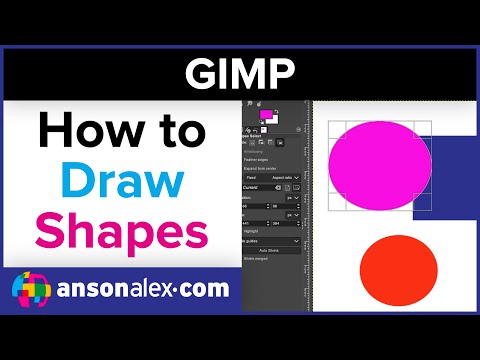פונקציות הן הבסיס לכל שפות התכנות והתכנות. בעזרת פונקציות, אתה יכול לגרום ליישומים שלך לעשות כל מה שאתה רוצה. פונקציות שימושיות מאוד והכרחיות בכל היישומים המעוצבים ב- MATLAB. אנו נעצב את הפונקציה המתמטית y = mx+ b אשר ידועה כמשוואת השיפוע משוואה זו אם מוגדרת מבחינה תכנותית מועילה מכיוון שאנו יכולים פשוט לחבר את הכניסות הידועות והתוכנית תפיק את התשובה. מערך הוראות זה מניח שיש לך ידע בסיסי ב- MATLAB, כגון כיצד לפתוח קובץ סקריפט וכיצד לבצע פעולות נתונים פשוטות.
צעדים

שלב 1. פתח את MATHWORKS MATLAB ולחץ על כפתור סקריפט חדש
לחצן זה יופיע בצד השמאלי העליון של המסך.

שלב 2. הקלד את שם הפונקציה שלך
שם הפונקציה שלך צריך להיות שם הקובץ שלך, כך שכאשר תשמור קובץ סקריפט חדש זה יהיה שם הקובץ שלך. במקרה זה, למשל, תוכל למנות את משוואת שיפוע הפונקציה שלנו.

שלב 3. הקלד את תשומות הפונקציה שלך בין סוגריים
קלט הוא משהו שאתה צריך שהמשתמש יתן לך. לדוגמה, אם אתה רוצה לקבוע את משוואת השיפוע y = mx+b, אתה צריך שהמשתמש יגיד לנו מהו ערך השיפוע (m), קואורדינטת x ומיירט y (b).

שלב 4. הגיב מהו כל קלט
דלג לשורה 2 בתוכנית שלך והקלד למשל, "%m הוא ערך שיפוע הקו". חזור על פעולה זו עבור כל 3 כניסות. הערות שימושיות בתכנות לך ולאחרים שמשנים את התוכנית שלך כדי להבין את כל המשתנים והדברים שעשית וכיצד הם מוגדרים.

שלב 5. הקלד את הפעולה שאתה רוצה שהתוכנית שלך תעשה באמצעות התשומות שלך
מה זה אומר, במקרה הזה, אתה רוצה שהמשוואה שלך תגדיר משתנה y כתוצר של הקלט m ו- x ולאחר מכן תוסיף לו את ערך יירוט (ב). בשורה 5, אתה מגדיר את המשוואה שלך. אל תשכח את הפסיק -פסיק זה פסיק מדכא את הפלט! מה זה אומר? המשמעות היא שתוכנת Matlab מקצה אוטומטית למשתנה y את הערך mx+ b והיא לא מפיקה את הערך למסך.

שלב 6. השתמש בהצהרת fprintf כדי להפיק את התוצאה של המשוואה שלך
משפט fprintf משמש להפקת מידע למשתמש התוכנית. תחילה תגדיר את משפט fprintf ולאחר מכן תיכנס לפרטים נוספים. הקלד בשורה 6 fprintf ('הודעה ריקה');

שלב 7. החליט מה ברצונך להציג את ההודעה שלך
החלף את המילים הודעה ריקה במילים שלך המשפט שלך צריך להיות תיאור של הפלט של הפונקציה שלך. אתה יכול לומר, "קואורדינטת y של שורה זו היא:"

שלב 8. הכנס את סוג הנתונים של פלט הפונקציה שלך לאחר המשפט שלך אך עדיין בין המרכאות היחידות
המשמעות היא שמכיוון שאתה מתמודד עם מספרים שלמים עליך להשתמש ב"%i "זה יקרא ערך שלם מהצהרת fprintf שלנו. מהם סוגי הנתונים השונים? ובכן, השכיח ביותר הוא מספר שלם אשר בהצהרת fprintf מוגדר כ %i אך יש גם רשימה שלמה של סוגי נתונים מספריים באתר זה https://www.mathworks.com/help/matlab/numeric-types.html היכן אתה יכול להסתכל ולהחליט באיזה סוג נתונים אתה רוצה שהתשובה שלך תהיה מעוצבת!

שלב 9. הקלד את הפלט של הפונקציה שלך לאחר הסימון היחיד
במקרה שלך הפלט הוא הערך y אז לאחר הציטוט היחיד אתה מקליד ", y". משפט fprintf מזהה את המשתנה הזה באופן אוטומטי ומכניס אותו ל- %(סוג הנתונים) הראשון שהוא רואה בין מרכאות בודדות.

שלב 10. הוסף משפט fprintf המכיל את תו השורה החדש
שורה זו היא פשוט לגרום לתוכנית שלך להיראות מסודרת יותר. זה גורם לתוכנית שלך להיכנס לאחר הצהרת fprintf הראשונית שלך. זוהי רק השורה "fprintf ('\ n'); '. תו הקו החדש בשפות תכנות אחרות הוא "/n"; ב- MATLAB זה יעבוד רק עם קו החיתוך לאחור.

שלב 11. הוסף סוף לשורה האחרונה של התוכנית ושמור את התוכנית כשם הפונקציה שלך
מטרה זו תסגור את הפונקציה שלנו והיא הכרחית בכל פונקציה שתיצור ב- MATLAB. אם לא תשמור את התוכנית תקבל פלט שגוי או אין ערכים בעת ההפעלה.

שלב 12. בדוק את הפונקציה שלך בשורת הפקודה
חלק זה נחשב לקרוא לתפקיד שלך; אתה ניגש לשורת הפקודה והקלד "yourfunction (inputvalue1, inputvalue2, inputvalueN)". המשמעות היא שאתה מקליד את שם הפונקציה שלך ואת הערכים שברצונך להקצות לתשומות. בדוק את הפונקציה שלך עם ערך הקלט של 4, 5 ו- 6. כלומר בשורת הפקודה היית כותב משוואת שיפוע (4, 5, 6). כפי שאתה יכול לראות מהתמונה טעויות צפויות לקרות בקוד שלך, פשוט חזור לשלבים אלה ולאזהרות וראה מה פספסת או פישלת!
וידאו - על ידי שימוש בשירות זה, מידע מסוים עשוי להיות משותף עם YouTube

אזהרות
- אל תשכח את הנקודה -פסיק בעת הגדרת המשוואה שלך זה ידכא את הפלט מה שאומר שזה לא יפיק את המספר לפני שתרצה שיוציא למשתמש
- בשפת תכנות אחרת תו השורה החדש הוא "/n"; ב- MATLAB זה "\ n".
- אם לא תשמור את התוכנית היא לא תעבוד, או כשתבצע או תתקשר לפונקציה שלך שום דבר לא יקרה.
- עבור כל פונקציית Matlab שאתה יוצר עליך להוסיף לה סוף זה חיוני והתוכנית שלך לא תעבוד אחרת.